Krāsu slāņi var būt kaitinoša problēma attēlu apstrādē, īpaši, ja attēls zaudē dzīvīgumu nevēlamu krāsu izmaiņu dēļ. Šajā rokasgrāmatā tu uzzināsi, kā efektīvi labot krāsu slāņus Lightroom programmā. Tiks skaidrots ne tikai tas, kā pielāgot krāsu pamata pārnesi, bet arī tas, kā ar specifiskajiem HSL regulatoriem precīzi novērst krāsu atkāpes. Tu redzēsi, ka ar dažiem vienkāršiem soļiem vari transformēt savus attēlus par vizuāliem mākslas darbiem.
Galvenie secinājumi
Lai labotu krāsu slāņus Lightroom, tev jāstrādā ar pamata pielāgojumiem un HSL regulatoriem. Pastiprinot komplektā esošās krāsas, vari neitralizēt nevēlamās krāsu tonus. Pievērs uzmanību eksperimentēšanai ar piesātinājumu un luminiscenci, lai panāktu harmonisku rezultātu.
Pakāpeniska rokasgrāmata
Lai labotu krāsu slāņus, seko šiem vienkāršajiem soļiem:
Krāsu slāņu labojumu pamati
Sāc ar Lightroom un iekrauj savu attēlu izstrādes modulī. Ja tu konstatē, ka tavs attēls ir ar krāsu slāni, ir svarīgi pārbaudīt sākotnējās iestatījumus. Bieži vien krāsu slāņi rodas, piemērojot iepriekš sagatavotus iestatījumus vai nepareiziem pamata iestatījumiem.
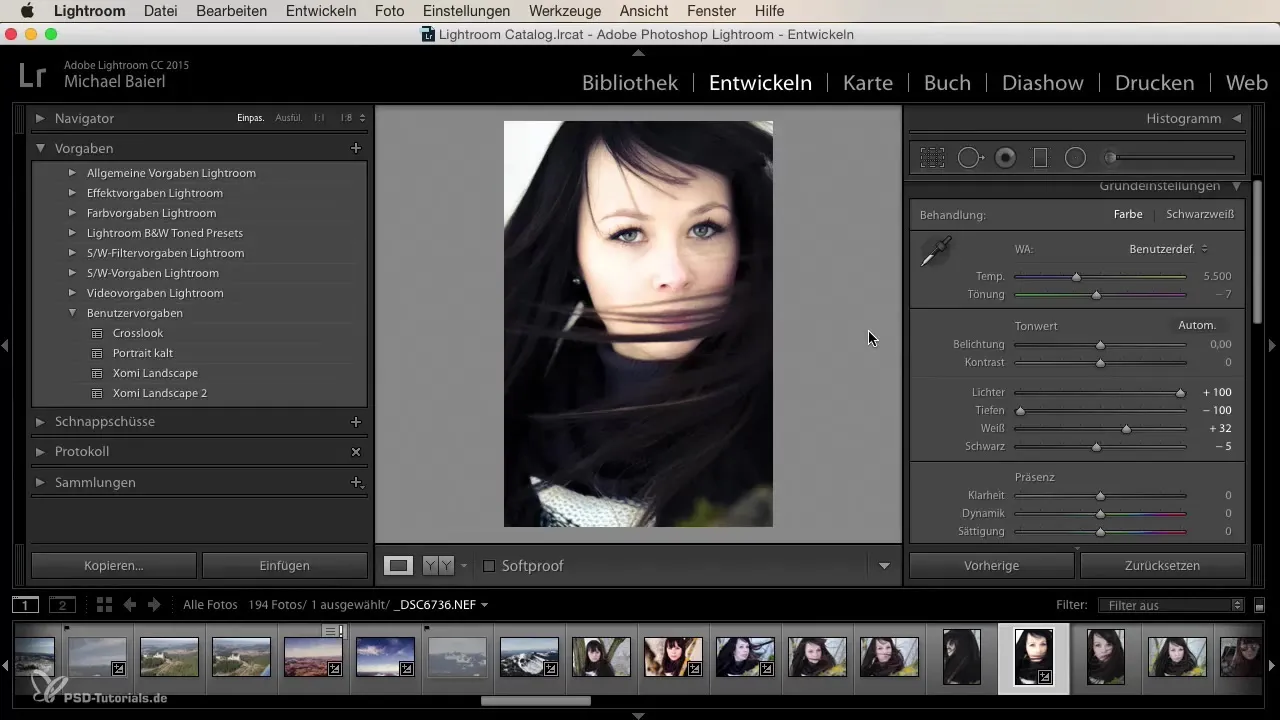
Spilgtuma un baltā līdzsvara pielāgošana
Lai novērstu krāsu slāni, īpaši dzelteno, pārbaudi balto līdzsvaru. Velc regulatorus par temperatūru pa kreisi, lai attēls kļūtu vēsāks. Tu redzēsi, kā dzeltenais slānis pakāpeniski izzūd.
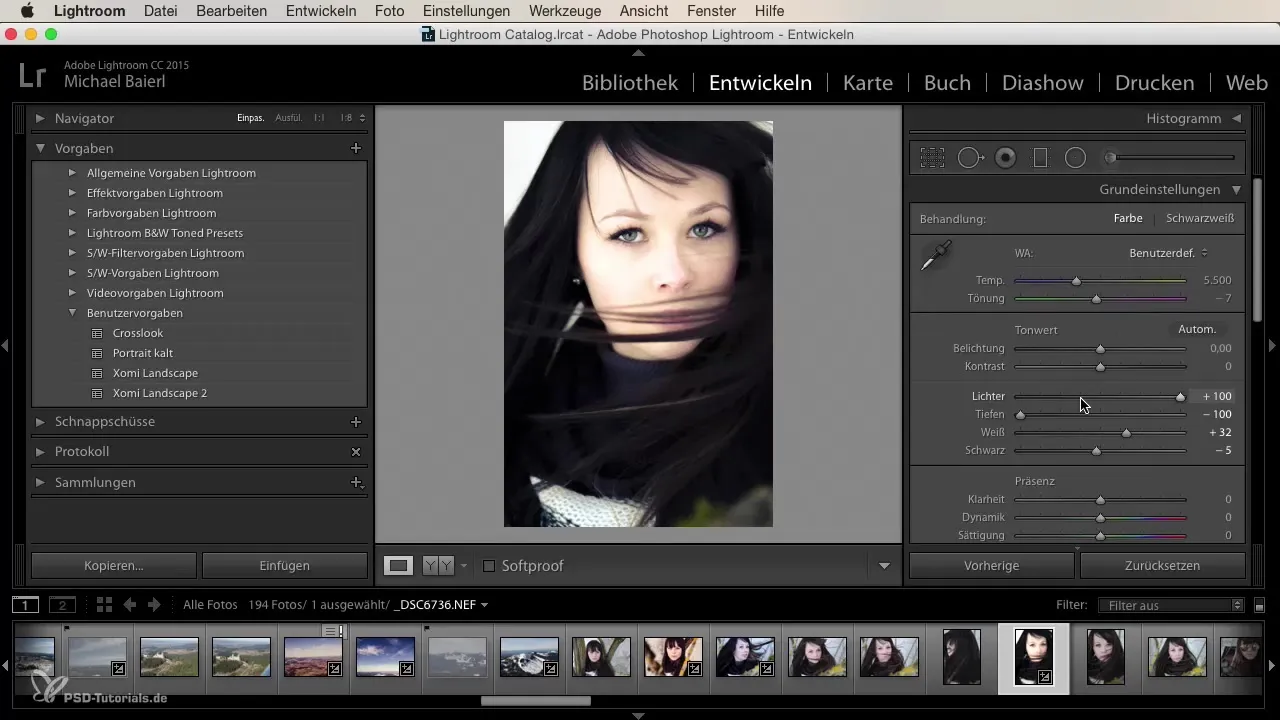
Toņa un krāsu saskaņošana
Kad esi pielāgojis temperatūras regulatoru, pārej uz toņa regulatoru. Minimāli maini to, lai pārliecinātos, ka tavs attēls kļūst pārāk zili. Tu vēlies tikai, lai dzeltenais slānis izzustu, un tādēļ ir svarīgi atrast pareizo līdzsvaru.

HSL regulatoru izmantošana
Tagad tu vari pāriet uz HSL regulatoriem. Šeit tu vari mērķtiecīgi pielāgot piesātinājumu un toni. Varbūt tev būs jāmazina vai jāpievieno piesātinājums noteiktām krāsām, lai iegūtu dabīgu izskatu. Pievērs uzmanību īpaši ādas toņiem, lai pārliecinātos, ka tie izskatās veselīgi un neizkropļoti.
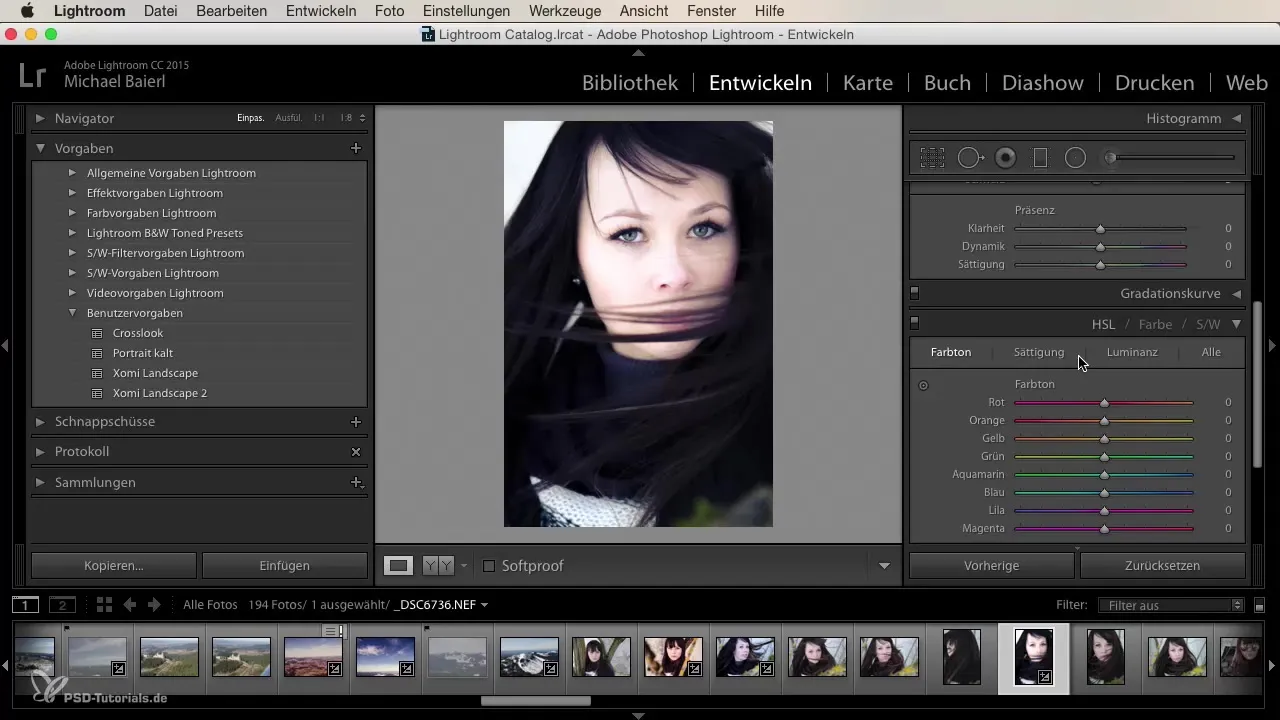
Ādas toņu labojums
Ja tu strādā ar oranžās krāsas spektru, pārliecinies, ka pārvieto to uz dzelteno, lai atgrieztu ādas toņus līdzsvarā. Vieglas sarkanās korekcijas uz oranžās pusi var arī izraisīt nevēlamu krāsu slāņu labojumus.
Luminiscences smalkā pielāgošana
Lai pabeigtu attēlu kompozīciju, pārej uz luminiscenci un pielāgo oranžos toņus, lai tie kļūtu nedaudz tumšāki. Tas var palīdzēt attēliem izskatīties dzīvīgāk un mazāk izbalējuši.
Darbs ar piesātinājumu
Diskutē par piesātinājumu un pārliecinies, ka krāsas paliek dzīvīgas, neizskatoties pārāk piesātinātas. Šeit tu vari veikt papildu pielāgojumus, lai pastiprinātu attēla izpausmi.
Īpaša uzmanība krāsām
Ja tev ir specifisks attēls ar spēcīgu krāsu slāni, apskati HSL vērtības un pielāgo zilo un zaļo toņus. Nedaudz eksperimentē, lai atrastu harmonisku izskatu.
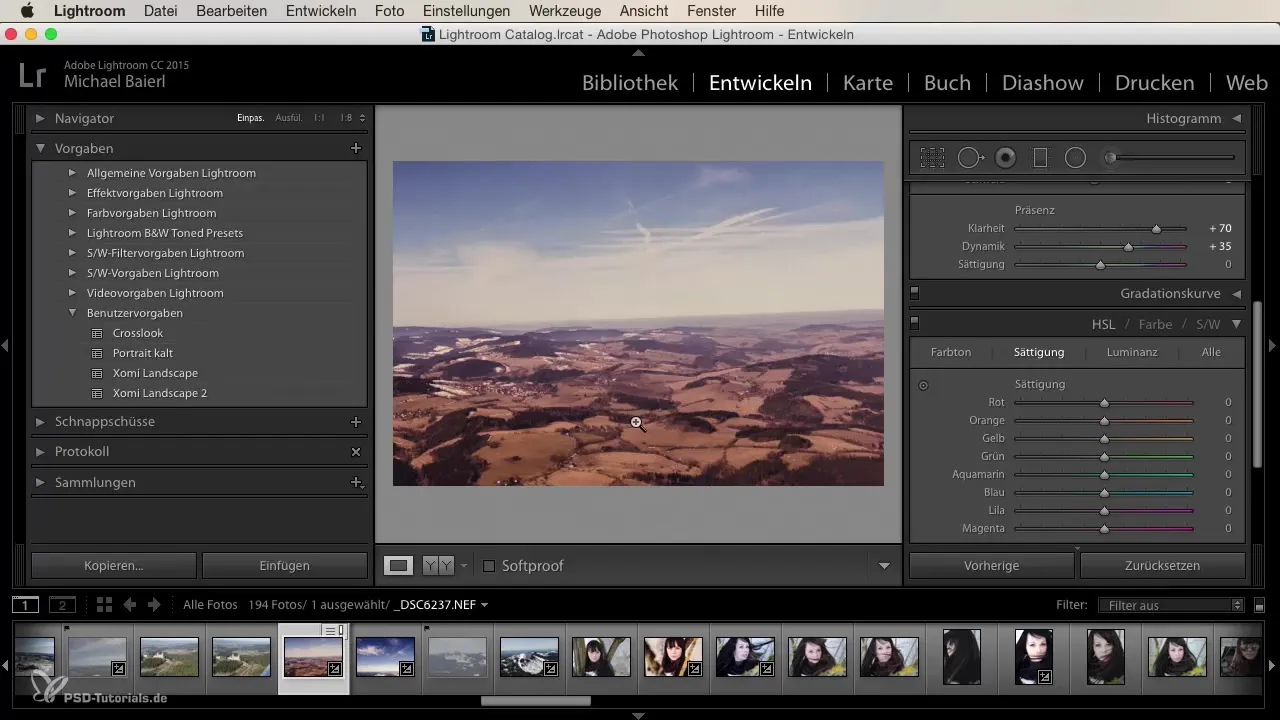
Rezultāta pārbaude
Kad esi veicis visus pielāgojumus, aplūko attēlu kopumā. Iepriekšējie soļi būtu ātri palīdzējuši tev novērst nevēlamus krāsu slāņus.
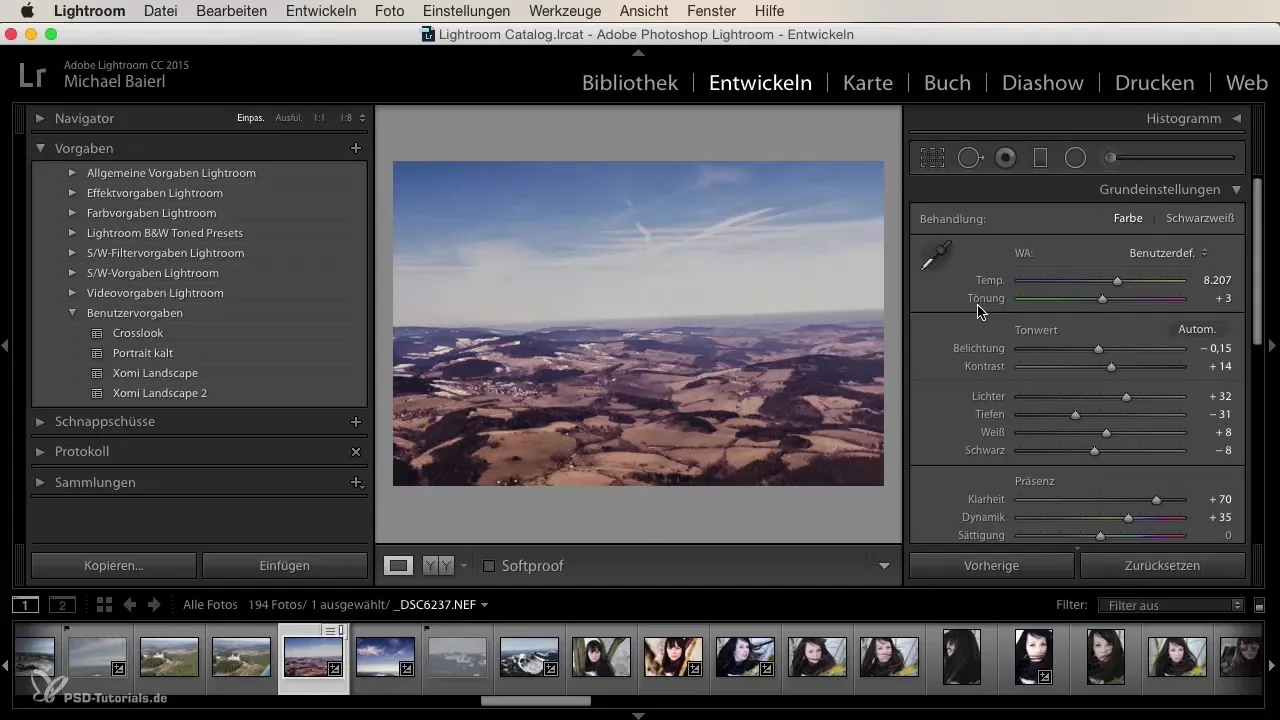
Kopsavilkums
Ar šīm tehnikām tu vari veiksmīgi labot krāsu slāņus Lightroom. Esi vienmēr gatavs eksperimentēt ar rīkiem un pielāgot smalkos detaļas, lai iegūtu iespaidīgus attēlus, kurus vari lepoties demonstrēt. Tomēr atceries, ka komplektā esošās krāsas spēlē galveno lomu, lai neitralizētu nevēlamos toņus un kopumā uzlabotu attēlu kvalitāti.
Bieži uzdotie jautājumi
Kā es varu ātri atpazīt krāsu slāņus?Pievērs uzmanību nedabiskām krāsu niansēm, īpaši ādas toņos vai ainavās.
Kurus regulatorus vispirms vajadzētu pielāgot?Sākt vislabāk ar temperatūras un balto līdzsvara pielāgošanu, lai noregulētu pamata krāsu.
Kā es varu pārliecināties, ka ādas toņi izskatās dabiski?Pievērs uzmanību sarkano un oranžo krāsu pārvietošana uz dzelteno un eksperimentē ar luminiscenci.
Vai es varu saglabāt rezultātu?Jā, pēc izmaiņu veikšanas tu vari eksportēt un saglabāt attēlu.
Kas notiks, ja es nesasniegšu vēlamo rezultātu?Turpini eksperimentēt ar regulatoriem vai atgriezies atpakaļ, lai veiktu lielākus pielāgojumus.


